Insertion d’une ligne de lien géométrique – Casio ClassPad fx-CP400 Manuel d'utilisation
Page 183
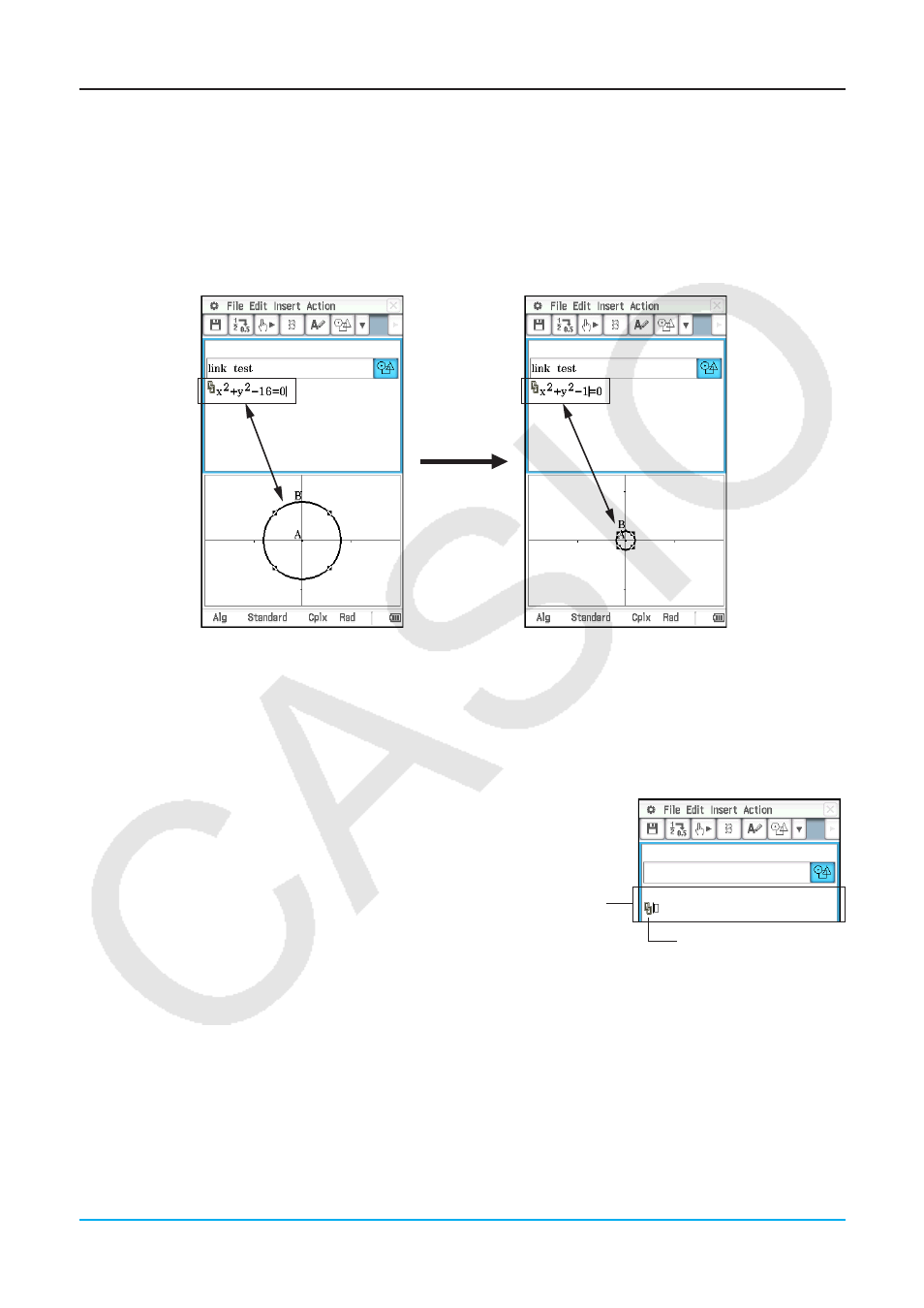
Chapitre 10 : Application eActivity 183
Insertion d’une ligne de lien géométrique
Une expression mathématique dans une ligne de lien géométrique dans une eActivity relie dynamiquement la
fenêtre géométrique à la(aux) figure(s).
Lorsque vous faites glisser une droite ou une figure de la fenêtre géométrique pour la déposer dans la ligne
de lien géométrique d’une eActivity, la ligne ou la figure est convertie en valeur ou expression mathématique.
Inversement, lorsque vous faites glisser une expression mathématique de la ligne de lien géométrique pour
la déposer dans la fenêtre géométrique, l’expression est convertie en forme graphique. Cette valeur ou
expression est reliée à la figure de la fenêtre géométrique, et toute modification de l’une se répercute sur
l’autre.
u Utiliser une ligne de lien géométrique
Exemple : Faire glisser un côté d’un triangle de la fenêtre géométrique pour le relier à une eActivity
1. Depuis le menu eActivity, tapez sur [Insert], [Strip(1)] puis sur [Geometry] pour insérer un bandeau
géométrique.
2. Sur la fenêtre géométrique qui apparaît dans la partie inférieure, tracez un triangle.
3. Tapez sur la fenêtre eActivity pour la rendre active.
4. Tapez sur [Insert] puis sur [Geometry Link].
• Une ligne de lien géométrique est insérée dans la ligne suivante.
5. Tapez sur la fenêtre géométrique pour la rendre active.
6. Tapez sur un côté du triangle pour le sélectionner, puis faites-le glisser et déposez-le à droite du symbole de
lien de la fenêtre eActivity.
• L’équation de la droite représentant le côté du triangle est insérée dans le lien.
• Toute modification de l’équation dans la ligne de lien géométrique et pression de E entraînent les
changements nécessaires dans la fenêtre géométrique.
Ligne de lien géométrique
Symbole de lien